
Pengenalan versi baru OS terjadi dengan persetujuan sukarela dari pengguna. Bagaimana menolak untuk meng-upgrade ke Windows 10, dari waktu ke waktu, mereka yang terbiasa dengan versi yang familiar bertanya-tanya. Setelah memutuskan untuk mempertahankan sistem yang lama, pengguna dipaksa untuk memasang beberapa ketidaknyamanan. Mereka terdiri dari kenyataan bahwa Pusat Pembaruan secara teratur mengingatkan tentang Windows 10, dan komponen pemasangannya diunduh bahkan tanpa cadangan.
Tahun ini, kebijakan pemasaran Microsoft menjadi lebih keras. Urutan implementasi yang diperbarui dari Windows 10 menyiratkan opsi yang lebih sulit untuk ditolak secara teknis. Sekarang pengguna menerima sinyal bahwa sistem siap untuk pembaruan, yang akan dimulai dalam waktu dekat. Di masa lalu, itu sudah cukup untuk mengabaikannya, tapi sekarang jendelanya tidak menutup. Kemungkinan implementasi otomatis telah meningkat secara signifikan, dan untuk mencegahnya, sejumlah tindakan tertentu harus dilakukan.
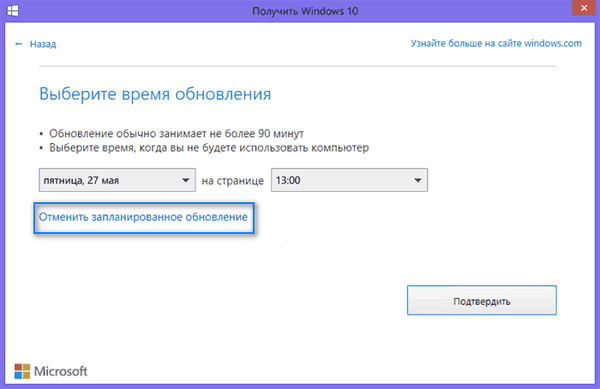
Pertama-tama, di antarmuka web dengan pesan yang ditentukan, klik "Perlu lebih banyak waktu", lalu "Batalkan pembaruan yang dijadwalkan." Akibatnya, PC atau laptop tidak akan memulai ulang secara tidak terduga, dan pemasangan OS baru tidak akan mulai secara otomatis.
Harus diingat bahwa windows dengan pembaruan berubah seiring waktu. Ada versi bahasa Inggris, yang dinonaktifkan dengan cara yang sama (item yang diperlukan di dalamnya terlihat sedikit berbeda).

Mengingat hal ini, solusi sementara untuk masalah tersebut harus diselesaikan dengan metode yang disajikan di bawah ini, yang secara efektif mencegah instalasi OS baru.
Sebagai kelanjutan, bagaimana cara meninggalkan Windows 10 jika pengguna tidak menginginkannya, dan kebutuhan untuk pembaruan reguler dari OS saat ini tetap ada.
Saat ini, Microsoft masih memungkinkan Anda untuk membatalkan pembaruan. Artikel ini menyajikan langkah-langkah mencegah perubahan dan penampilan pengingat tentang versi baru OS. Selain itu, deskripsi cara menolak menginstal Windows 10, dan, jika diinginkan, mengembalikan semuanya ke posisi semula. Jika pengunduhan otomatis masih terjadi, materi tentang cara menghapus OS dan mengembalikan yang lama akan bermanfaat. Mereka berada dalam domain publik di Internet dan tersedia untuk semua orang, khususnya, pada sumber daya ini..
Semua langkah yang dijelaskan di bawah ini diimplementasikan dalam versi 7, dan juga cocok untuk G8. Mereka dilengkapi dengan beberapa nuansa yang terkait dengan pencegahan pemasangan "sepuluh besar", yang diubah pada Oktober 2015 dan Mei 2016..
Isi- Pembaruan Klien Microsoft Windows
- Menggunakan Registry Editor untuk secara efektif mencegah pengenalan OS baru
- Menghapus folder $ Windows. ~ BT
- Menghapus pintasan Get Windows 10 (GWX.exe)
- Rekomendasi kuat Microsoft untuk OS baru
- Mengembalikan gambar sistem ke keadaan sebelumnya
Pembaruan Klien Microsoft Windows
Tahap pertama, keberhasilan implementasi yang meletakkan dasar untuk memblokir perubahan secara efektif. Ini terdiri dari menginstal dan mengunduh pembaruan klien dari situs web Microsoft resmi. Sumber daya yang disediakan di bawah ini dibalik hingga komponen yang diperlukan untuk mengunduh muncul:
- https://support.microsoft.com/ru-ru/help/3075851 - untuk "tujuh",
- https://support.microsoft.com/en-us/help/3065988 - untuk versi yang lebih baru.
Setelah selesai menginstal dan mengunduh komponen-komponen ini, PC restart. Ini adalah prasyarat untuk implementasi prosedur, yang tujuannya adalah untuk segera mematikan perubahan.
Menggunakan Registry Editor untuk secara efektif mencegah pengenalan OS baru
Di akhir restart, buka editor registri. Untuk tujuan ini, tombol Win dan R. digunakan. Menekannya secara bersamaan memungkinkan Anda untuk memasukkan perintah regedit dan memulai operasinya menggunakan Enter. Di sebelah kiri, bagian HKEY_LOCAL_MACHINE \ SOFTWARE \ Policies \ Microsoft \ Windows \ terbuka..
Dalam kasus ketika WindowsUpdate berada di lokasi yang ditentukan, pengguna mengkliknya. Kalau tidak, dengan probabilitas tinggi akan berguna untuk secara bergantian mengklik "Bagian saat ini", "Buat" dan "Bagian". Nama WindowsUpdate ditetapkan, dan pengguna beralih ke komponen sistem operasi yang ia terima lagi.
Selanjutnya, Anda perlu membuat klik kanan pada ruang bebas dari editor registri, pilih "Buat", parameter DWORD 32 bit dan buat sebutan baru DisableOSUpgrade. Sebagai kelanjutan, pengguna mengklik dua kali pada komponen yang muncul dan merumuskan parameter 1 (satu) untuknya.

Editor registri ditutup dan sistem restart. Yang paling penting adalah kualitas pembersihan PC dari komponen-komponen pengenalan OS baru. Karenanya, jika tersedia, tab "Get Windows 10" akan dihapus di taskbar. Tindakan ini mungkin diperlukan pada tahap sebelumnya..
Tahun ini, Microsoft mengumumkan pengembangan rekomendasinya sendiri untuk mencegah pengenalan versi baru OS, yang merupakan kejutan nyata bagi pengguna. Sekarang pemilik PC dengan sistem yang lebih lama harus melakukan penyesuaian dengan 2 nilai pengaturan registri. Urutan konversi yang pertama dijelaskan sebelumnya (HKLM adalah singkatan dari HKEY_LOCAL_MACHINE). Untuk menyelesaikan penyesuaian yang kedua, DWORD 32-bit digunakan, bahkan pada sistem 64-bit. Kemudian, ketika parameter dengan nama tersebut tidak ada, mereka dilakukan secara independen:
- HKLM \ SOFTWARE \ Policies \ Microsoft \ Windows \ WindowsUpdate, Nilai DWORD: DisableOSUpgrade = 1,
- HKLM \ Software \ Microsoft \ Windows \ CurrentVersion \ WindowsUpdate \ OSUpgrade, Nilai DWORD: ReservationsAllowed = 0,
- Menginstal HKLM \ SOFTWARE \ Policies \ Microsoft \ Windows \ Gwx, nilai DWORD: DisableGwx = 1 tidak akan sakit.
Pada akhir melakukan penyesuaian ini, sistem memulai ulang dengan restart komputer. Jika konversi independen pengaturan registri ini tampaknya tidak mungkin, disarankan untuk menggunakan program Never 10. Produk TI ini menonaktifkan perubahan dan menghapus komponen instalasi tanpa campur tangan pengguna, dalam mode otomatis.
Instruksi resmi dari Microsoft tersedia di https://support.microsoft.com/en-us/help/3080351/how-to-manage-windows-10-notification-and-upgrade-options.
Menghapus folder $ Windows. ~ BT
Penyimpanan yang ditentukan terletak di partisi sistem disk. Di sana, pusat pembaruan menempatkan komponen pembaruan sistem. Tersembunyi dan menempati 4 gigabytes memori. Mengingat bahwa pengguna berupaya mencegah pengenalan OS yang diperbarui, tidak ada gunanya menyimpannya.
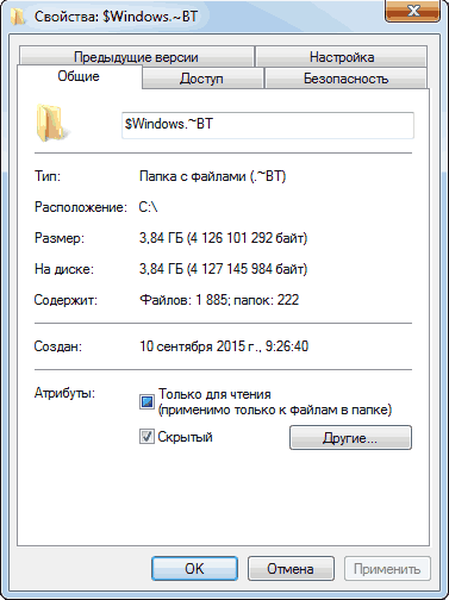
Untuk menghilangkan folder $ Windows. ~ BT, Win dan R ditekan bersamaan, cleanmgr dimasukkan, dan semua ini dikonfirmasi dengan Enter atau Ok. Akibatnya, produk IT bebas disk diluncurkan. Di antarmuka ada tombol "Hapus file sistem", yang harus diklik dan diberi waktu untuk menyelesaikan proses.
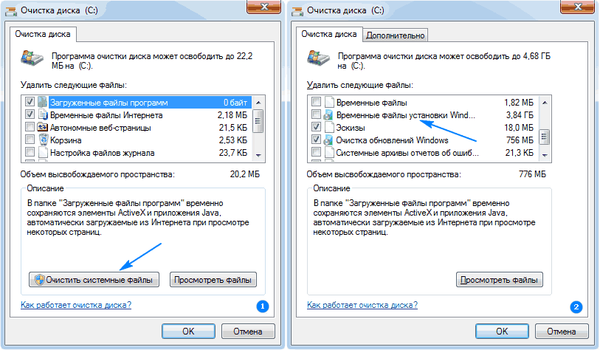
Di tab yang terbuka, bagian "File instalasi Windows sementara" ditandai dan Ok diklik. Ketika sanitasi selesai, PC restart. Produk IT yang disebutkan sebelumnya menghilangkan apa yang disimpan ketika laptop dihidupkan.
Menghapus pintasan Get Windows 10 (GWX.exe)
Kebutuhan untuk menghapusnya sudah disebutkan. Petunjuk terperinci lebih lanjut tentang cara melakukan ini. Perincian algoritma diperlukan untuk melengkapi gambar dan kelengkapan instruksi sebelumnya yang mungkin berguna..
Pertama-tama, Anda harus memasukkan "Control Panel", "Pembaruan Windows." Setelah itu, bagian "Pembaruan yang diinstal" dipilih. Selanjutnya, pengguna menemukan KB3035583, mengkliknya dan memilih "Hapus". Setelah menyelesaikan langkah-langkah ini, PC restart. Panggung berakhir dengan kunjungan lain ke Pusat Pembaruan.
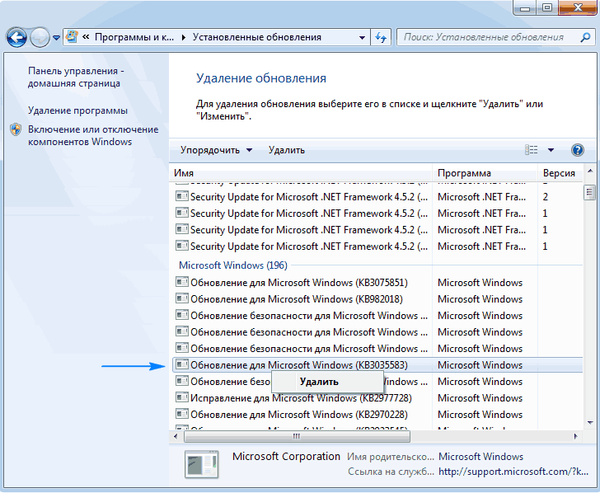
Di dalamnya, pengguna memasuki bagian "Cari pembaruan" yang terletak di menu di sebelah kiri, menunggu beberapa saat dan klik "Ditemukan pembaruan penting." Daftar tersebut harus berisi KB3035583 yang disebutkan sebelumnya. Setelah mengkliknya, lalu klik "Sembunyikan pembaruan".
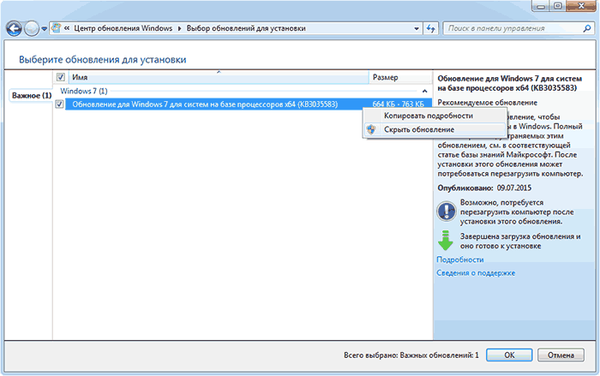
Hasil dari upaya ini dan sebelumnya adalah pintasan untuk mendapatkan Windows 10 akan dihapus, dan penerapan "puluhan" akan dibatalkan secara permanen.
Jika tab muncul kembali untuk alasan yang tidak diketahui, algoritma operasi berikut akan membantu:
- Bagian berulang dari tahap yang disajikan sebelumnya,
- Setelah menyelesaikan semua tindakan dalam registri, bagian HKEY_LOCAL_MACHINE \ SOFTWARE \ Policies \ Microsoft \ Windows \ Gwx dibuat. Di dalamnya, DWORD32 dibuat dengan nama DisableGwx dan nilai 1. Pada akhirnya, semuanya pasti akan berfungsi.
Rekomendasi kuat Microsoft untuk OS baru
Sampai musim gugur tahun lalu, algoritma yang disajikan sangat efektif. Dia diizinkan untuk memastikan bahwa penawaran dengan pembaruan tidak muncul, dan komponen instalasi OS tidak dimuat. Hasilnya selalu.
Munculnya perubahan selanjutnya dalam "kompatibilitas" versi lama kembali mengembalikan pengguna ke posisi sebelumnya dalam menemukan solusi untuk masalah tersebut. Rekomendasi kuat tentang implementasi "puluhan" dilanjutkan.
Cara menolak untuk memutakhirkan ke Windows 10 masih harus dilihat lagi. Ada jalan keluar kardinal, yang tidak cocok untuk semua orang. Shutdown lengkap dari sistem pembaruan secara teknis layak, tetapi tidak direkomendasikan oleh spesialis, karena setelah itu komponen keamanan harus diunduh dari sumber daya Microsoft sendiri..
Cara yang tidak terlalu dramatis adalah menghapus dan menyembunyikan perubahan berikut:
- KB2952664, KB2977759, KB3083710 - untuk Windows 7 (posisi kedua dalam daftar mungkin tidak, tidak menakutkan),
- KB2976978, KB3083711 - untuk Windows 8.1.
Kemungkinan besar, algoritma ini akan membantu. Selain itu, produk IT Panel Kontrol GWX yang baru ada dalam domain publik. Dia menghapus tab secara otomatis.
Mengembalikan gambar sistem ke keadaan sebelumnya
Itu terjadi bahwa keuntungan dari versi baru meyakinkan pengguna untuk memperkenalkan "sepuluh besar" setelah semua tindakan yang dijelaskan. Jika keputusan untuk menginstal Windows 10 masih dibuat, Anda harus melalui langkah-langkah berikut:
- Di pusat pembaruan, masukkan daftar pembaruan tersembunyi dan aktifkan KB3035583 lagi;
- Di editor registri, penyesuaian dilakukan pada komponen DisableOSUpgrade, dalam beberapa kasus bahkan dihapus.
Selanjutnya, mulai instalasi semua pembaruan yang diperlukan, restart OS dan PC. Setelah beberapa waktu, sistem akan kembali menawarkan untuk mendapatkan Windows 10 untuk berkenalan dengan semua kelebihannya..











